Adobe Reader – это популярная программа для просмотра и работы с файлами формата PDF. Возможно, вам пришлось установить ее на свой компьютер для чтения важной документации или открытия файла, полученного от коллеги или друга. Однако иногда возникает необходимость удалить эту программу со своего устройства.
Существует несколько причин, по которым пользователи решают удалить Adobe Reader. Некоторым может не понравиться интеграция программы в браузер, другим необходимо освободить место на жестком диске или просто они перешли на другую программу для работы с PDF-файлами. В любом случае, следуя несложным шагам, вы сможете без проблем удалить Adobe Reader с вашего компьютера.
Важно помнить, что процесс удаления программы может отличаться в зависимости от операционной системы. В данной статье мы рассмотрим шаги удаления Adobe Reader для Windows. Если у вас Mac, Linux или другая операционная система, вам придется искать инструкции в интернете.
Пошаговая инструкция удаления файла Adobe Reader
Шаг 1: Откройте меню "Пуск" на вашем компьютере, щелкнув на значке "Пуск" в левом нижнем углу экрана.
Шаг 2: Введите "Управление Панелью" в поисковую строку и выберите соответствующий результат.
Шаг 3: Перейдите в раздел "Программы" и щелкните на ссылке "Удалить программу".
Шаг 4: В списке программ найдите "Adobe Reader" и щелкните на нем правой кнопкой мыши.
Шаг 5: В контекстном меню выберите "Удалить" или "Изменить/Удалить", в зависимости от вашей операционной системы.
Шаг 6: Подтвердите удаление программы, следуя указаниям на экране. Если система попросит вас подтвердить действие, введите пароль администратора.
Шаг 7: Дождитесь завершения процесса удаления. После этого Adobe Reader будет полностью удален с вашего компьютера.
Примечание: Удаление Adobe Reader может затронуть функциональность некоторых PDF-файлов, поэтому перед удалением убедитесь, что у вас есть альтернативная программа для просмотра PDF-файлов.
Открыть панель управления
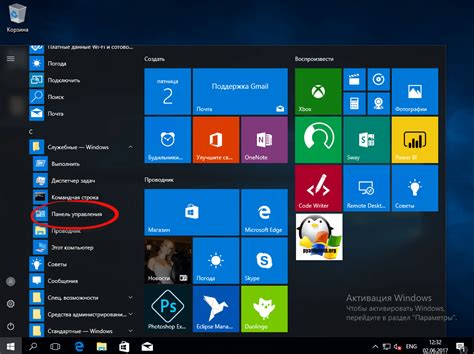
Перед тем, как удалить Adobe Reader, необходимо открыть панель управления на компьютере. Панель управления позволяет управлять программами и функциями операционной системы.
Чтобы открыть панель управления, выполните следующие шаги:
| 1. | Нажмите на кнопку "Пуск" в левом нижнем углу экрана. Откроется меню "Пуск". |
| 2. | В меню "Пуск" найдите раздел "Панель управления" и щелкните по нему. Откроется окно "Панель управления". |
Теперь, когда вы открыли панель управления, вы можете переходить к следующим шагам по удалению Adobe Reader.
Найти раздел программ
Чтобы удалить файл Adobe Reader, вам сначала нужно найти раздел программ на своем компьютере. Этот раздел содержит список всех установленных программ на вашем устройстве.
Вот пошаговая инструкция о том, как найти раздел программ на разных операционных системах:
| Операционная система | Инструкции по поиску раздела программ |
|---|---|
| Windows 10 |
|
| Mac OS |
|
| Linux |
|